Sisukord
Pärast uuenduste installimist Windows 10-põhisele arvutile koos Office 2019-ga tekkis järgmine probleem: Kõik MS Office'i rakendused ei avane ja kuvatakse viga: "Rakendust ei õnnestunud õigesti käivitada (0xc0000142). Rakenduse sulgemiseks klõpsake OK".

Rakendusviga 0xc0000142 "Rakendust ei õnnestunud õigesti käivitada" võib ilmneda, kui püüate pärast järgmiste Windows 10 uuenduste installimist avada mis tahes Microsoft Office 2016 või 2019 programmi (Word, Outlook, Excel jne):
-
- KB4480116 : 2019-01 kumulatiivne värskendus Windows 10 jaoksKB4481031 : 2019-01 kumulatiivne värskendus .NET Framework 3.5 ja 4.7.2 jaoks Windows 10 jaoksKB4483235 : 2018-12 kumulatiivne värskendus Windows 10 jaoks
See õpetus sisaldab samm-sammult juhiseid, kuidas parandada viga 0xC0000142 Office 2016/2019 rakenduse käivitamisel.
Kuidas parandada: rakendusviga 0xC0000142 MS Office 2016 või 2019.
Oluline: Enne allpool kirjeldatud meetodite kohaldamist jätkake, avage värskendus- ja turvakeskus ja installige kõik olemasolevad värskendused.
Meetod 1. Eemaldage viimased Windowsi või Office'i uuendused.Meetod 2. Taastage süsteem eelmisesse tööseisundisse.Meetod 3. Parandage Office'i paigaldus. Meetod 1. Eemaldage viimased Windowsi või Office'i uuendused.
Esimene lahendus veale 0xc0000142 Office programmides on eemaldada arvutist viimased Windowsi uuendused. Selleks:
1. Vajutage samaaegselt Windows  + R klahvid, et avada käsukast.
+ R klahvid, et avada käsukast.
2 Kirjutage käsureale run command box: appwiz.cpl ja vajutage Sisestage.
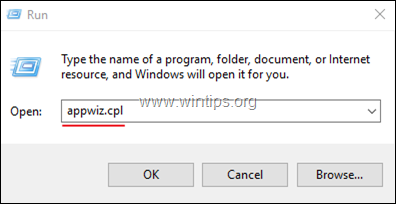
3. Programs and Features (Programmid ja funktsioonid) klõpsake Vaadake paigaldatud värskendusi vasakul.
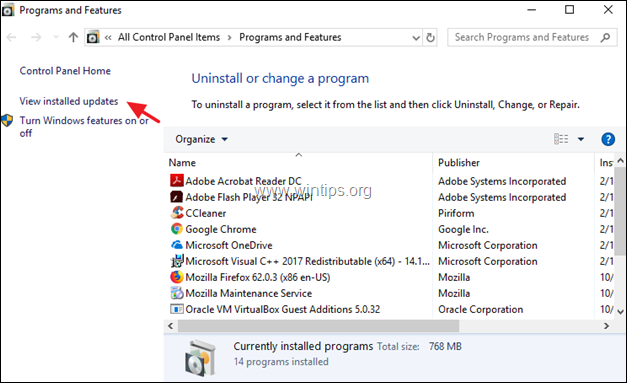
4. Klõpsake "installitud", et sorteerida uuendusi nende paigaldamise kuupäeva alusel, ning seejärel valige ja eemaldage kõik viimased Windowsi (või Office'i) uuendused.
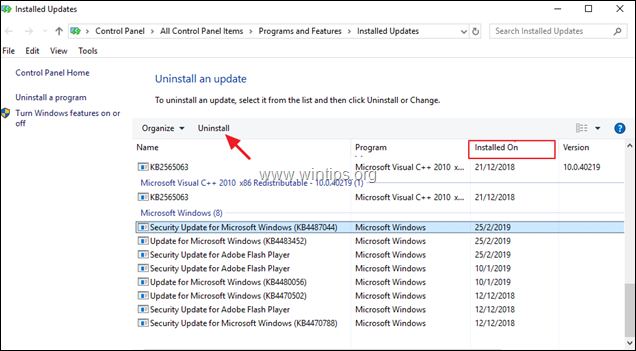
5. Kui eemaldamise protsess on lõppenud taaskäivitage teie arvuti.
6. Pärast taaskäivitamist avage mõni Office'i rakendus ja kontrollige, kas viga 0x0000142 on lahenenud. Kui viga püsib, siis järgige samu samu samme ja eemaldage kõik viimased uuendused, enne kui jätkate järgmise meetodiga.
Meetod 2. Taastage oma süsteemi eelmine tööseisund.
Järgmine meetod vea "0xc0000142 - rakendus ei saanud õigesti käivitada" parandamiseks Office 2016 või Office 2019 puhul on taastada arvuti eelmine seisund, kasutades Windowsi süsteemi taastamise funktsiooni. Selleks:
1. Vajutage samaaegselt Windows  + R klahvid, et avada käsukast.
+ R klahvid, et avada käsukast.
2 Kirjutage käsureale run command box: rstrui ja vajutage Sisestage.
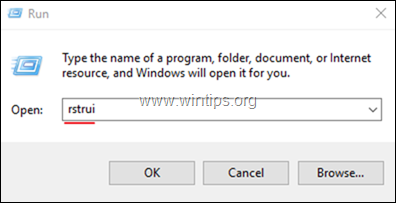
3. Süsteemi taastamise viisardi esimesel ekraanil klõpsake nuppu Järgmine ja seejärel valige eelmine olek ja klõpsake Järgmine taastada oma süsteemi sellel kuupäeval.
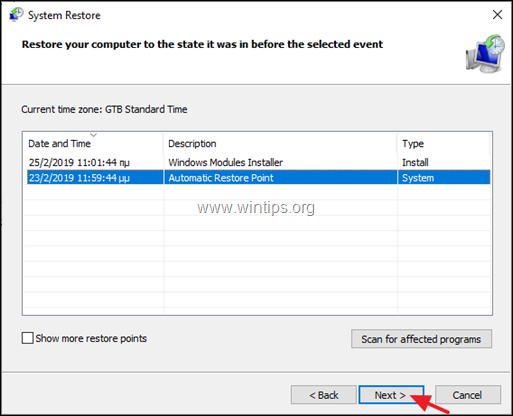
4. Kui süsteemi taastamine on lõpetatud, kontrollige, kas viga 0xc0000142 on kõrvaldatud.
Meetod 3. Remondibüroo.
Viimane meetod MS Office 2016/2019 vea 0xc0000142 lahendamiseks on Office'i installimise parandamine, järgides alljärgnevaid samme:
1. Vajutage samaaegselt Windows  + R klahvid, et avada käsukast.
+ R klahvid, et avada käsukast.
2 Kirjutage käsureale run command box: appwiz.cpl ja vajutage Sisestage.
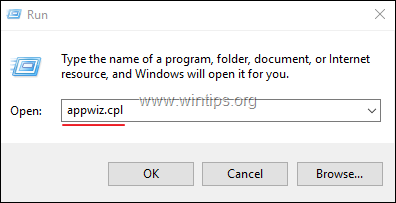
3. Valige Programs and features (Programmid ja funktsioonid), valige installeeritud Office'i versioon ja klõpsake nuppu Muuda .
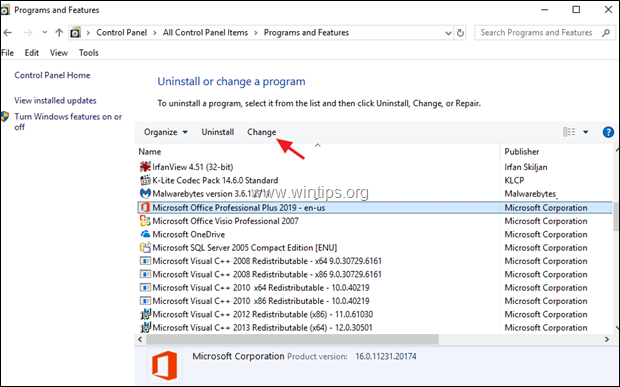
4. Jäta Kiire remont valitud ja klõpsake Remont.
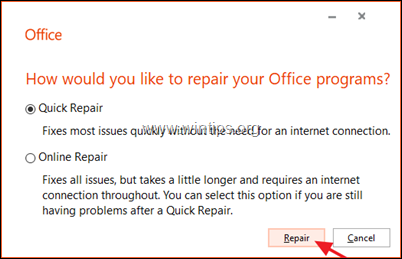
5. Kui Office'i remondiprotsess on lõpetatud, käivitage mõni Office'i rakendus ja vaadake, kas viga püsib. Kui viga "0xc0000142" ilmub uuesti, siis järgige samu samu samme, kuid seekord valige Online remont võimalus. *
Märkus: Protsess "Online Repair" eemaldab ja seejärel installib uuesti kõik Office'i rakendused teie arvutis. Pärast uuesti installimist võib teil paluda Office'i toode uuesti aktiveerida.
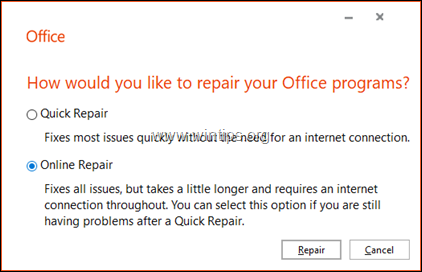
See on kõik! Anna mulle teada, kas see juhend on sind aidanud, jättes kommentaari oma kogemuse kohta. Palun meeldi ja jaga seda juhendit, et aidata teisi.

Andy Davis
Süsteemiadministraatori ajaveeb Windowsi kohta





